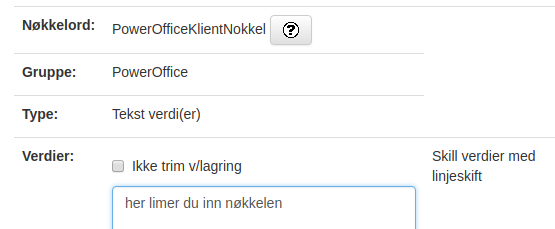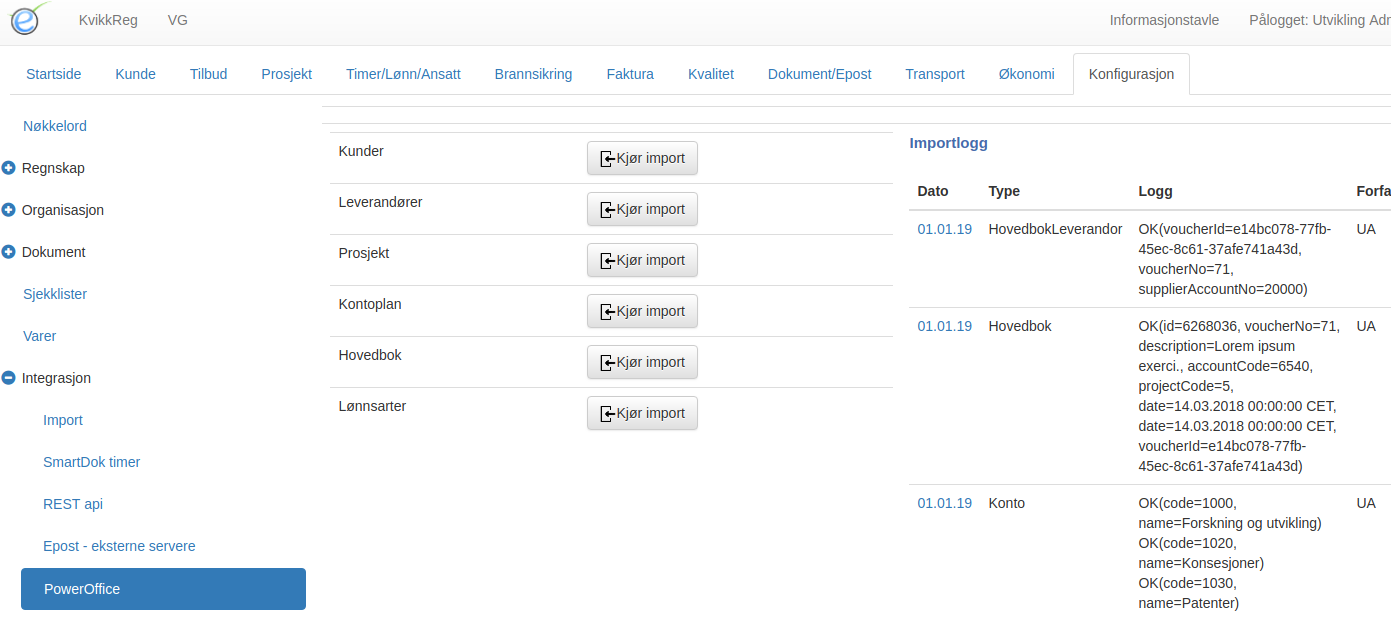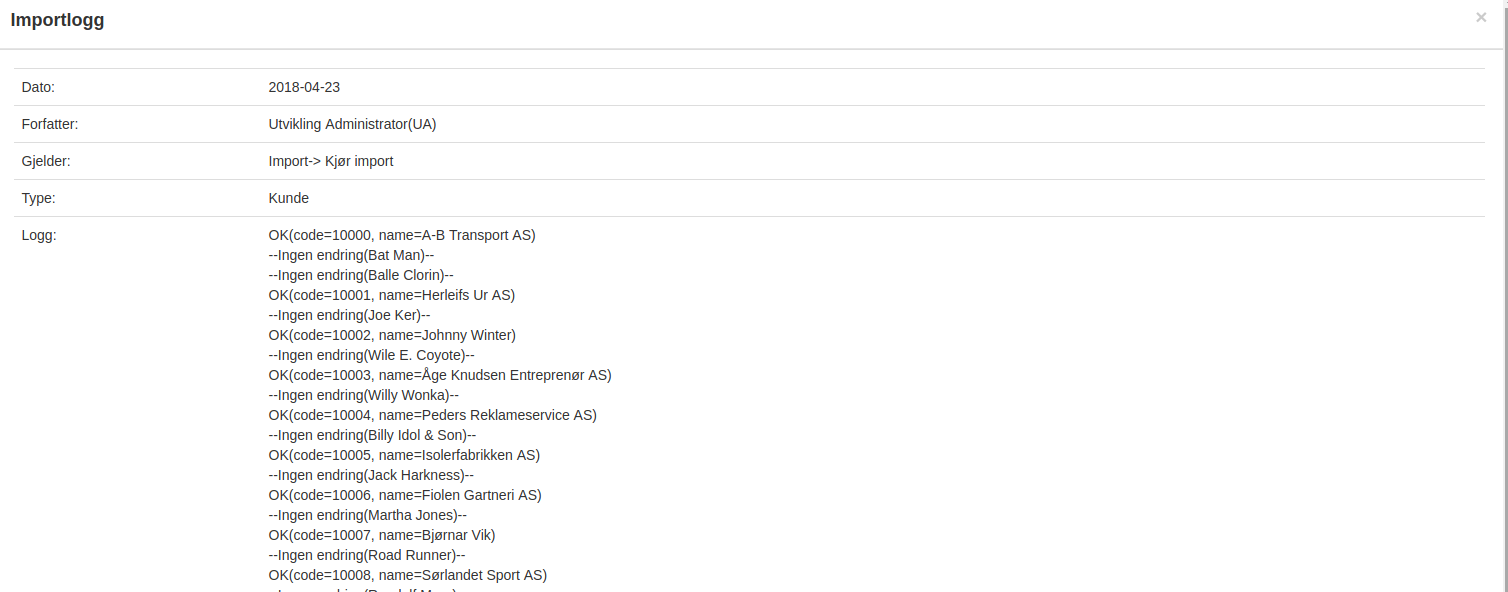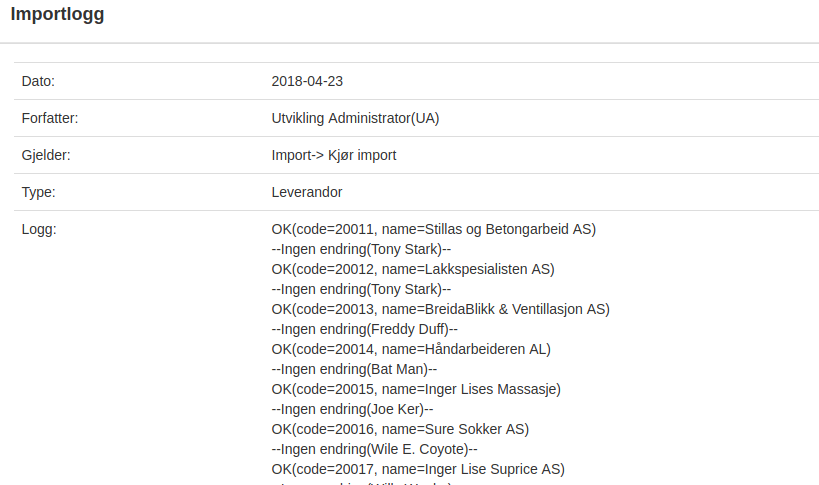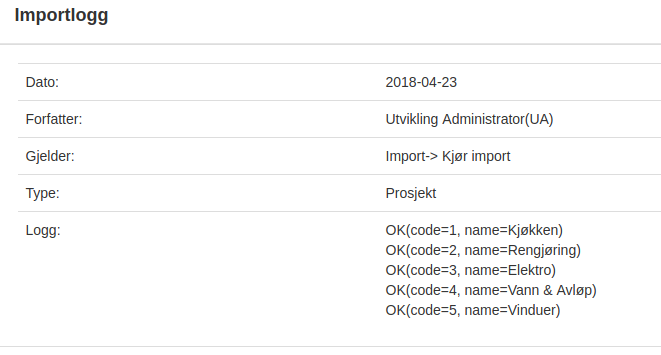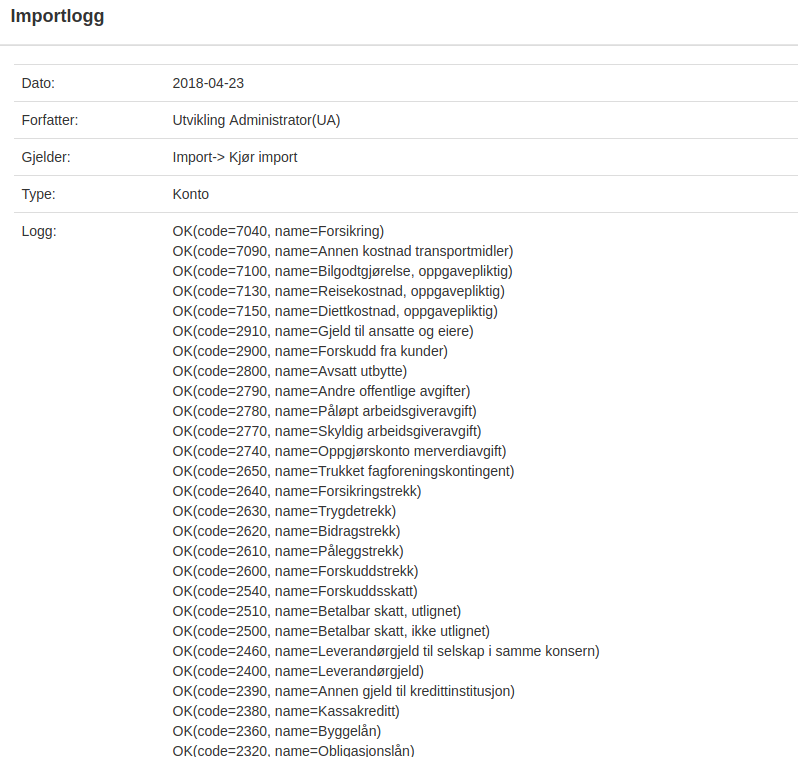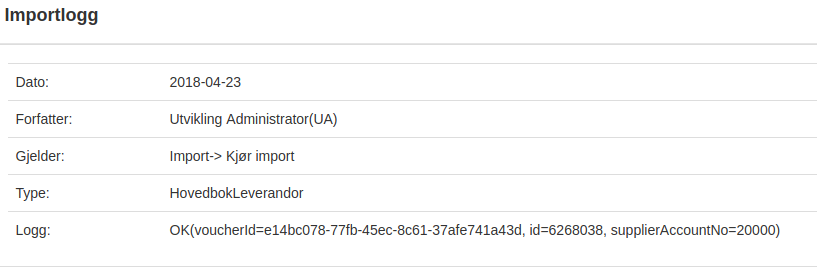PowerOffice
PowerOffice integrasjonen:
| Hva | PowerOffice -> Entreprenør | Entreprenør -> PowerOffice | Når |
|---|---|---|---|
| Kunde | X | Alle, daglig | |
| X | Umiddelbart ved nyregistrering eller endring. PowerOffice er opphav til nye numre | ||
| -> Kontaktpersoner | X | Alle, daglig | |
| Leverandør | X | Alle, daglig | |
| X | Umiddelbart ved nyregistrering eller endring. PowerOffice er opphav til nye numre | ||
| -> Kontaktpersoner | X | Alle, daglig | |
| Prosjekt | X | Alle, daglig | |
| X | Umiddelbart ved opprettelse eller endring. | ||
| Kontoplan | X | Alle, daglig | |
| Prosjektkostnader | X | Alle, daglig | |
| Utgående faktura | X | Overføring må opprettes manuelt. | |
| Innbetalinger | X | Innbetalinger som i PowerOffice er matchet med utgående faktura blir oppdatert i Entreprenør. Slås på mend nøkkelordet "PowerOfficeRunInnbetalinger" | |
| Lønnsarter | X | Daglig, alle | |
| Variable lønnsposter | X | Overføring må opprettes manuelt. |
Bruk nøkkelordene nedenfor til å slå på integrasjon med PowerOffice:
Integrasjonen finner du ved menyvalget Konfigurasjon -> Integrasjon -> PowerOffice
Konfigurasjon PowerOffice
For å sette i gang må man legge til utvidelsen på sin klient i PowerOffice Go, ved å gå via
meny -> innstillinger -> utvidelser -> Legg til utvidelse-> Entreprenør.
Kopier Klient-nøkkel og legg den inn i nøkkelordet PowerOfficeKlientNøkkel:
Overføringer fra PowerOffice til Entreprenør
Alle disse jobbene vil kunne kjøres automatisk.
Konfigurasjon -> Nøkkelord -> pr. gruppe -> SystemJobs
Intervall angis i minutter. 700 minutter gjør at overføring vil skje ca 2 ganger i døgnet når brukere er pålogget Entreprenør.
Du kan manuelt overføre data fra menyvalget
Konfigurasjon -> Integrasjon -> PowerOffice
Kunde og leverandør
Kunde og leverandør-informasjon er mye lik.
Følgende informasjon overføres for både kunde og leverandør:
- Navn
- Epost
- Telefon
- Foretaksnummer
- Postadresse (se konfigurasjon)
- Besøksadresse
- Fakturaadresse (se konfigurasjon)
Følgende informasjon gjelder kunde:
- Fakturametode - leveringsmetode, som papir, epost, ehf
- Faktura epost adresse
- Hjemmeside
Følgende informasjon gjelder leverandør:
Kunder med kontaktpersoner
Kjør import av kunder og kontaktpersoner med 
Under overskriften Importlogg vil du finne en logg som ligner på
Leverandører med kontaktpersoner
Kjør import av leverandører og kontaktpersoner med ![]()
Under overskriften Importlogg vil du finne en logg som ligner på
Prosjekt
Følgende informasjon overføres mellom PowerOffice og Entreprenør:
- ProsjektNr
- Prosjektnavn/Beskrivelse
- Kunde
- Status
Under overskriften Importlogg vil du finne en logg som ligner på
Kontoplan
Under overskriften Importlogg vil du finne en logg som ligner på
Etterarbeid kontoplan
Du må manuelt konfigurere de ønskede kontoene i kontoplanen for import. Se ENT:Vedlikeholde_kontoplan.
- Du er interessert i kostnadskontoer fra resultat-regnskapet.
- Konto må være 1. Aktiv
- Kostnadsgruppe må være satt
Hovedbok / Prosjekt-kostnader
Kjør import av hovedboksposter med ![]()
Selve importen kjøres i 2 omganger. Først importeres hovedboksposteringene, deretter importeres koblingen til leverandør.
Følgende poster velges:
- Gyldig konto, se ovenfor
- Prosjekt må være satt, og finnes i Entreprenør.
Følgende felter må være tilstede:
| Felt i Entreprenør | Felt i PowerOffice | Nødvendig |
|---|---|---|
| Ekstern nøkkel | id | X |
| BilagsNr | voucherNo | X |
| Overskrift | text | |
| Konto | accountCode | X |
| ProsjektNr | projectCode | X |
| FaktDato | date | X |
| NettoBeløp | amount | |
| MvaBeløp | vatAmount | |
| FakturaNr | documentNo | |
| Kontering | voucherId | X |
Under overskriften Importlogg vil du finne 2 loggføringer som ligner på
og
Overføringer fra Entreprenør til PowerOffice
Følgende integrasjoner er ferdig:
- Overføring av variable lønnsdata - se Lønnskjøring, TaaS:Kobling til lønnsystem
- Overføring av utgående faktura - ENT:Overføre utgående faktura til regnskap